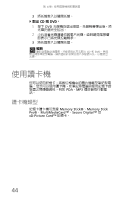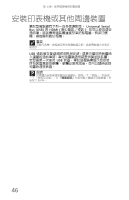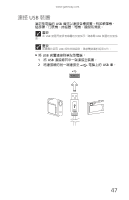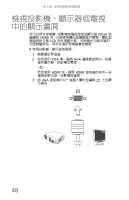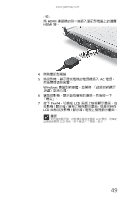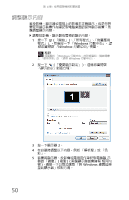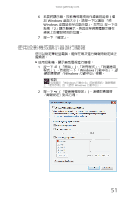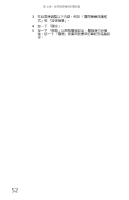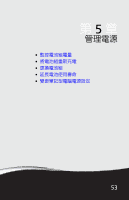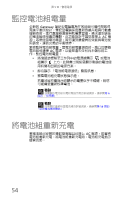Gateway NV-54 Gateway NV50 Series User's Reference Guide - Traditional Chinese - Page 55
「偵測到新顯示, 裝置」
 |
View all Gateway NV-54 manuals
Add to My Manuals
Save this manual to your list of manuals |
Page 55 highlights
www.gateway.com -或將 HDMI HDMI 埠。 4 5 AC 電源, Windows 6 7 按下 FN+F4 LCD LCD 重要 LCD LCD 49

www.gateway.com
49
-
或
-
將
HDMI
連接線的另一端插入筆記型電腦上的選購
HDMI
埠。
4
開啟筆記型電腦
5
將投影機、顯示器或電視的電源線插入
AC
電源,
然後開啟這些裝置。
Windows
會識別新硬體,並開啟
「偵測到新顯示
裝置」
對話方塊。
6
選取投影機、顯示器或電視的選項,然後按一下
「確定」。
7
按下
F
N
+F4
,切換在
LCD
面板上檢視顯示畫面、在
投影機
/
顯示器
/
電視上檢視顯示畫面,或是同時在
LCD
面板及投影機
/
顯示器
/
電視上檢視顯示畫面。
重要
若您連接顯示器、投影機或電視並關閉
LCD
面板,則筆記
型電腦會關閉
LCD
面板,但不會進入 「睡眠」模式。